기업용 이메일은 단순히 외부와 주고받는 메시지에 그치지 않는다. 이를 잘 분석하면 팀원이 어떻게, 혹은 얼마나 외부와 소통을 하고 있는지를 알 수 있으며 메일의 이용형태에 따른 팀의 전반적인 관리 방법 역시 차별화가 가능하다. 다만, 그렇다고 하여 각 팀원의 메일 이용 상태를 일일이 조사하는 것은 어려운 일이고 각 메일 계정의 설정을 따로 해 주는 것도 비 효율적인 일이다.
이럴 때는 가비아 하이웍스와 같은 그룹웨어 기반의 이메일 서비스를 이용하면 큰 도움이 된다. 현재 회사 그룹웨어에 가입한 모든 팀원의 메일 이용현황을 체계적으로 분석할 수 있을 뿐 아니라, 스팸메일이나 메일 포워딩(전달) 설정, 그리고 아웃룩과 같은 외부 메일 프로그램을 이용 시 기본적인 동작 설정 등을 일괄적으로 할 수 있기 때문이다. 하이웍스 기반 오피스 관리의 핵심 기능 중 하나인 ‘매니지드메일’에 대해 자세히 살펴보자.
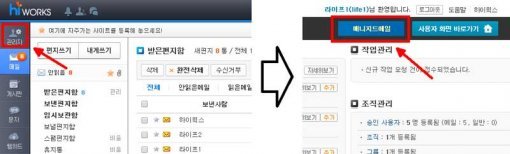
매니지드 메일 메뉴를 이용하려면 우선 해당 사용자가 관리자의 권한을 가지고 있어야 한다. 하이웍스 관리 콘솔에 접속, ‘관리자’ 메뉴로 들어가 우측 상단의 ‘매니지드메일’을 클릭하자. 매니지드메일 메뉴에서 쓸 수 있는 대표적인 기능은 다음과 같다.
메일이용 통계 – 사용자, 기간별로 팀내에서 주고 받은 메일의 행태 분석
이는 이름 그대로 현재 팀에서 이용한 메일의 이용 행태를 한 눈에 볼 수 있는 기능이다. 기간별, 혹은 사용자 별로 분석이 가능하다. 단순히 해당 사용자가 몇 통의 메일을 주고 받았는지 뿐 아니라 그 중 스팸으로 분류된 메일은 몇 통이었는지, 메일을 이용할 때 주로 이용하는 환경이 웹 브라우저인지 아니면 외부 메일 프로그램인지로 확인이 가능하다.
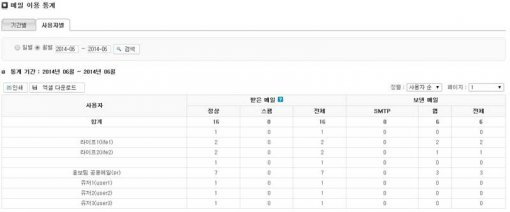
이러한 통계를 확인하는 것뿐 아니라 엑셀 프로그램에서 편집이 가능한 XLS 방식의 문서파일로 저장하는 기능도 지원한다. 이러한 통계를 토대로 현재 회사 이메일의 보안 상태나 활성화의 정도를 확인 가능하며, 기간별로 주고 받은 메일의 양을 얼마나 변화하고 있는지를 분석해 팀 실적과의 연관성을 파악할 수 있다.
수신/발신메일 포워딩 – 보다 신속한 팀원간 메일 공유를 위한 설정
유사한 업무에 2명 이상의 팀원이 참여하고 있다면 이메일 역시 공유할 필요가 있다. 메일을 보내거나 받을 때마다 일일이 해당하는 다른 팀원에게 전달(포워딩)을 하는 방법도 있지만 이는 다소 번거롭고 비효율 적이다. 이 때는 매니지드메일 메뉴의 수신/발신메일 포워딩 기능을 이용해보자.
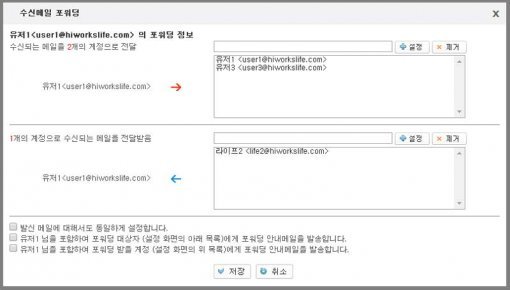
이를 이용하면 특정 팀원이 보내는 메일, 혹은 받는 메일을 자동으로 다른 팀원에게 전달하도록 설정, 이메일 공유를 편하게 할 수 있다. 이를테면 ‘기획팀 김철수 과장’이 받는 이메일은 자동으로 ‘마케팅팀 박영희 대리’에게 전달되도록, 혹은 그 반대로 설정하는 것도 가능하다.
참고로 하이웍스에서는 이 외에 아예 하나의 이메일 계정을 여러 명이 돌려 쓰는 ‘공유메일’을 생성하는 것도 가능하다. 수신/발신메일 포워딩보다 좀 더 적극적인 이메일 공유방법이라 할 수 있는데, 이는 이전의 소개 기사(http://it.donga.com/18416/)에서 자세한 내용을 확인할 수 있다.
삭제메일 복원 / 스팸메일 관리 – 실수로 중요한 메일을 놓치지 않도록
이메일에 따라서는 중요성이 높지 않아 삭제를 하는 경우도 있다. 그리고 미심쩍은 키워드가 섞여있거나 악성코드로 의심되는 이메일은 자동으로 스팸메일로 분류되어 스팸메일함으로 들어간다. 다만, 경우에 따라서는 실수로 중요한 메일을 삭제하거나 스팸메일이 아닌데도 스팸메일로 분류되는 경우도 있을 수 있다.
매니지드메일 메뉴에서는 관리자가 팀원들의 이러한 삭제메일, 혹은 스팸메일을 조회하고 이를 복원할 수 있다. 그리고 확실한 스팸메일이라면 해당 이메일을 보낸 주소를 차단하는 것도 가능하다. 이러한 작업에 익숙하지 않은 팀원이 있을 경우, 관리자가 이를 대신함으로써 업무 지원을 하는 효과도 있다. 다만, 삭제하거나 스팸으로 분류된 이메일 중 7일이 지난 것은 자동으로 완전 삭제되어 복구할 수 없게 된다는 점도 기억해두자.
수신허용/차단 – 이메일 주소나 도메인, 혹은 IP 대역별로 수신 차단 가능
특정한 환경에서 발송되는 이메일, 특히 해외에서 전달되는 이메일 중에 상당수는 한국의 메일 클라이언트에서 스팸으로 분류되는 경우가 있다. 만약 해외 업체와 자주 거래를 하는 기업이라면 이로 인해 큰 피해를 입을 수도 있다. 이 때 유용한 매니지드메일의 기능이 있다. 바로 이런 메일을 스팸으로 분류하지 않고 모두 받을 수 있도록 설정하는 수신허용 기능이다. 물론 반대로 일부 메일을 수신되지 않도록 거르는 수신차단 기능도 있다.
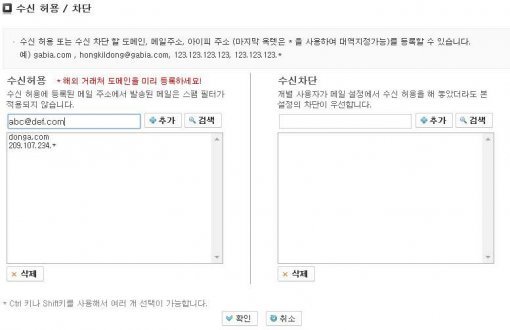
매니지드메일의 수신 허용/차단 메뉴에서 스팸 필터를 거치지 않고 무조건 수신되기를 원하는 특정 메일의 주소(예: me@company.com)를 설정할 수 있으며, 해당 회사에서 보내는 모든 메일을 수신 허용하도록 특정 도메인(예: company.com)을 설정할 수도 있다. 그 외에 도메인이 아닌 특정 IP 대역(예: 209.107.234.*)를 설정하는 것도 가능하다.
만약 해외의 특정 회사와 거래를 한다면 해당 회사의 도메일을 미리 수신허용 목록에 등록해두는 것도 좋은 방법이다. 반대로 수신을 원하지 않는 특정 이메일 계정이나 도메인, 혹은 IP 대역을 설정해 두는 것도 가능하다. 방법은 수신 허용과 같다.
POP3 / SMTP 설정, 접속 IP 관리 - 외부 메일 프로그램 관련 설정
웹을 통해 메일을 확인하는 것도 나쁘지 않지만, 경우에 따라서는 아웃룩과 같은 외부 메일 프로그렘, 혹은 스마트폰과 같은 모바일 기기에 탑재된 메일 앱으로 메일을 주고 받아야 하는 경우도 있다. 이때 반드시 손봐야 할 것이 매니지드메일의 POP3 / SMTP 설정이다.
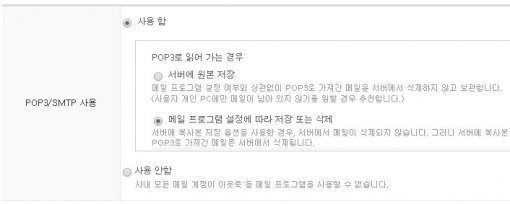
해당 메뉴에서 POP3 / SMTP를 ‘사용함’으로 설정해야 외부 메일 소프트웨어에서 하이웍스 기반 메일을 주고받을 수 있다. 또한 외부 메일 소프트웨어에서 메일을 주고받을 때 서버에도 해당 메일을 남겨둘지, 혹은 삭제할 지의 설정도 가능하다.
참고로 외부 메일 소프트웨어에서 POP3 / SMTP 관련 설정을 하는데 익숙하지 않은 초보자를 위해 이 메뉴에는 각 상황(아웃룩, 맥, iOS, 안드로이드 등)에서 어떻게 설정을 하는지를 설명해주는 항목이 있으며, 아예 자동 설정을 해주는 프로그램도 제공하고 있다.
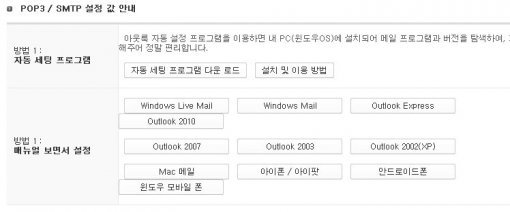
그 외에 ‘접속 IP 관리’ 메뉴에서는 POP3 / SMTP 기반 외부 메일 소프트웨어를 사용할 경우, 미리 등록한 IP나 IP 대역에서만 접속이 가능하도록 지정할 수 있다. 업무용 메일을 수신하도록 설정된 PC를 도난당하거나 분실했을 경우 등의 상황에서 유용한 기능이다.
로그인 설정, 사용자 접속내역 – 해킹 방지를 위한 대책
외부의 해커가 여러 가지 패턴의 비밀번호 입력을 반복해 결국 회사 팀원 계정의 비밀번호를 습득, 해킹을 시도하는 경우가 있을 수 있다. 이를 대비해 일정 횟수 이상으로 잘못된 비밀번호를 입력하면 자동으로 접속을 차단하는 정책을 실시하는 것이 좋다. 매니지드메일의 ‘로그인 설정’에서 이를 설정할 수 있으며, 그 횟수는 5번 ~ 20번 사이로 지정이 가능하다.
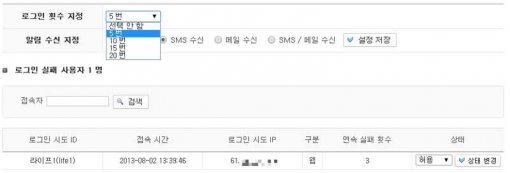
로그인 설정에서는 그 외에도 어떤 팀원의 계정으로 언제, 그리고 몇 번이나 로그인 실패가 일어났는지를 모니터링 할 수도 있다. 어떤 IP에서 로그인을 시도했는지, 그리고 어떤 경로(웹, 혹은 외부 메일 소프트웨어나 메신저)로 로그인을 시도했는지도 여기에 표시되므로 어떤 곳에서 해킹을 시도하고 있는지를 분석하는데 유용하다. 그리고 로그인 실패 시 이를 메일이나 SMS로 알려주는 기능도 있다. 그 외에 ‘사용자 접속내역’ 메뉴에서는 정상 로그인 한 사용자 및 경로의 목록을 확인 가능하다.
* 해당 기사에 대한 의견은 IT동아 페이스북(www.facebook.com/itdonga)으로도 받고 있습니다.
글 / IT동아 김영우(pengo@itdonga.com)
Copyright © 스포츠동아. All rights reserved. 무단 전재, 재배포 및 AI학습 이용 금지
공유하기






![이민정, 딸과 첫 해외여행서 응급 상황…“♥이병헌이 밤새 간호” [DA★]](https://dimg.donga.com/a/232/174/95/1/wps/SPORTS/IMAGE/2026/01/02/133081053.3.jpg)


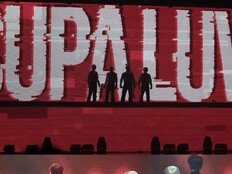

![‘두쫀쿠’는 좋겠다, 장원영이 이렇게 사랑해줘서 [DA★]](https://dimg.donga.com/a/232/174/95/1/wps/SPORTS/IMAGE/2026/01/02/133080468.3.jpg)
![‘강도에 역고소’ 당한 나나 “무너지지 않고 바로 잡을 것, 걱정 마시라” [전문]](https://dimg.donga.com/a/232/174/95/1/wps/SPORTS/IMAGE/2026/01/02/133079222.1.png)


![변요한, ♥티파니와 새해 맞이? 숟가락에 비친 ‘커플 실루엣’ [DA★]](https://dimg.donga.com/a/232/174/95/1/wps/SPORTS/IMAGE/2026/01/02/133080789.3.jpg)




![“깜짝이야” 효민, 상의 벗은 줄…착시 의상에 시선 집중 [DA★]](https://dimg.donga.com/a/72/72/95/1/wps/SPORTS/IMAGE/2025/12/30/133061528.3.jpg)
![몸집 키운 바이포엠, 김우빈♥신민아 소속사 인수 [공식]](https://dimg.donga.com/a/72/72/95/1/wps/SPORTS/IMAGE/2025/12/31/133070547.1.png)
![대체 왜 이래? SBS 연예대상, 지석진 향한 기만의 역사 (종합)[DA:이슈]](https://dimg.donga.com/a/72/72/95/1/wps/SPORTS/IMAGE/2025/12/31/133070320.3.jpg)



![트와이스 모모, 티셔츠 터지겠어…건강미 넘치는 바디라인 [DA★]](https://dimg.donga.com/a/140/140/95/1/wps/SPORTS/IMAGE/2026/01/02/133084297.1.jpg)
![레드벨벳 슬기, 아찔한 바디수트…잘록한 허리+깊은 고혹미 [DA★]](https://dimg.donga.com/a/140/140/95/1/wps/SPORTS/IMAGE/2026/01/02/133084151.1.jpg)

![‘정다은♥’ 조우종 새 출발, 9년 인연 끝냈다 [공식]](https://dimg.donga.com/a/72/72/95/1/wps/SPORTS/IMAGE/2020/02/05/99554979.1.jpg)

![트와이스 모모, 티셔츠 터지겠어…건강미 넘치는 바디라인 [DA★]](https://dimg.donga.com/a/72/72/95/1/wps/SPORTS/IMAGE/2026/01/02/133084297.1.jpg)




















![김남주 초호화 대저택 민낯 “쥐·바퀴벌레와 함께 살아” [종합]](https://dimg.donga.com/a/110/73/95/1/wps/SPORTS/IMAGE/2025/05/27/131690415.1.jpg)
![이정진 “사기 등 10억↑ 날려…건대 근처 전세 살아” (신랑수업)[TV종합]](https://dimg.donga.com/a/110/73/95/1/wps/SPORTS/IMAGE/2025/05/22/131661618.1.jpg)

댓글 0